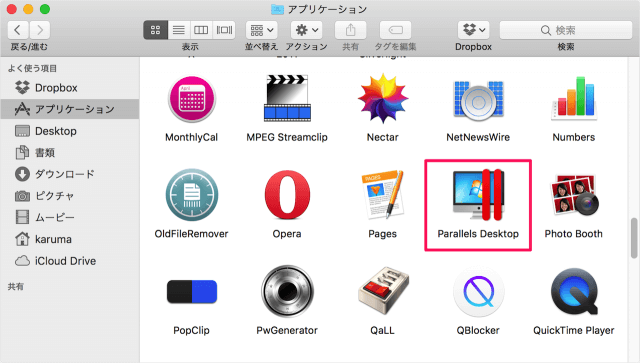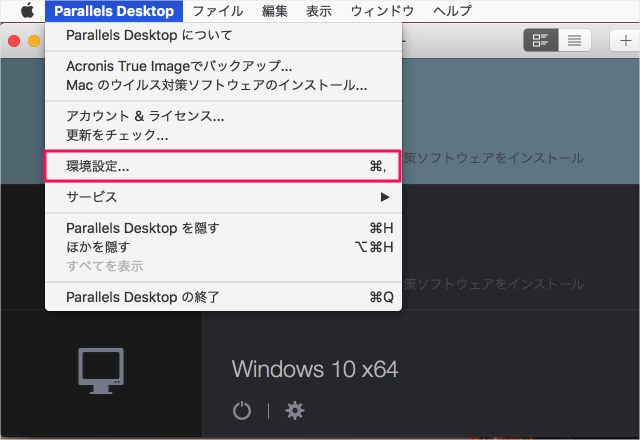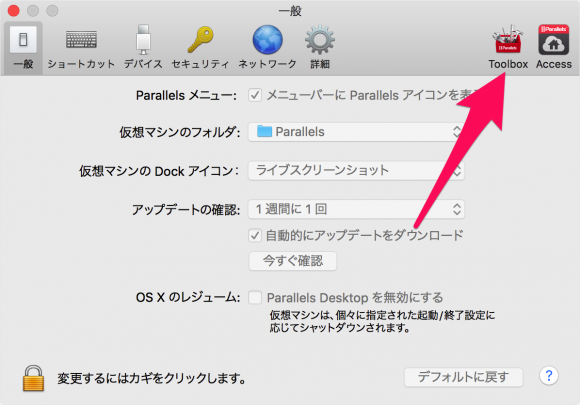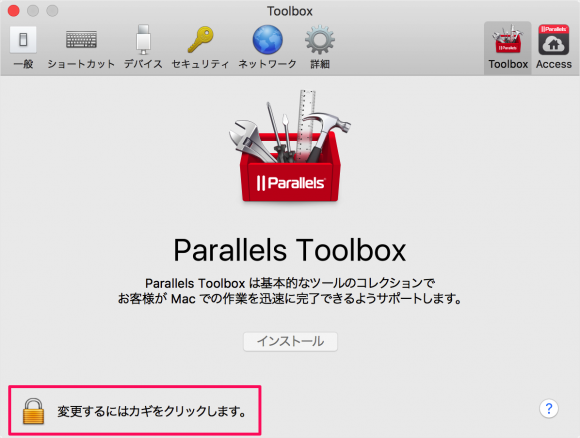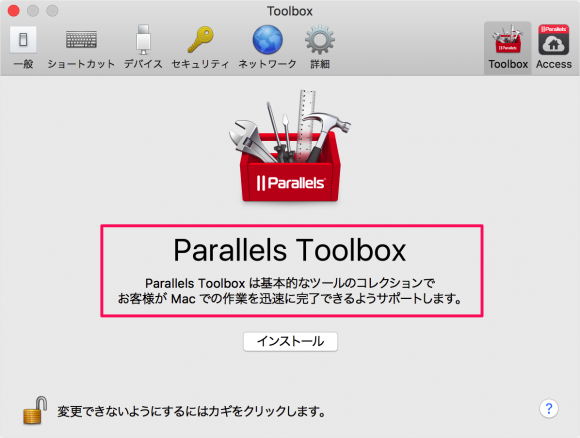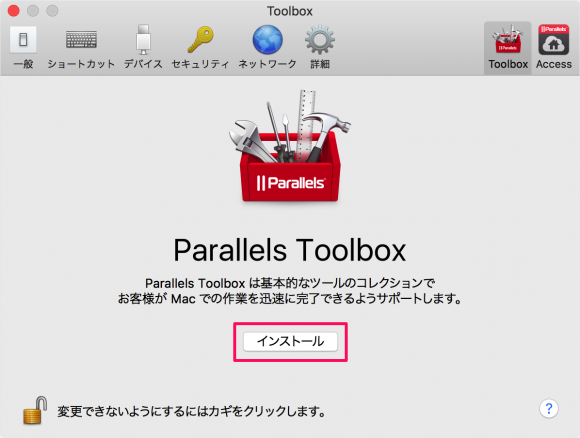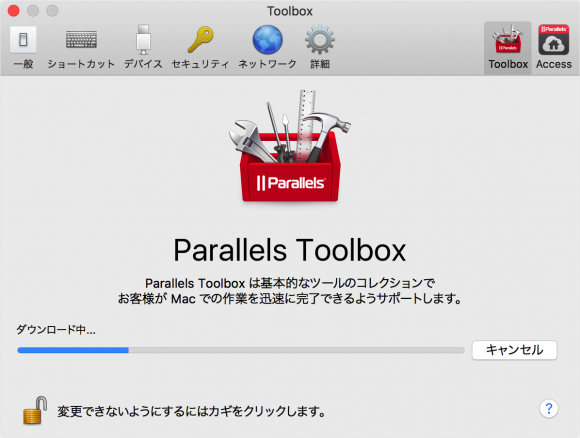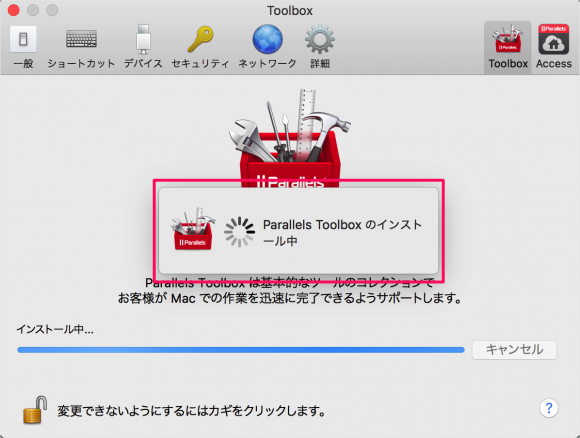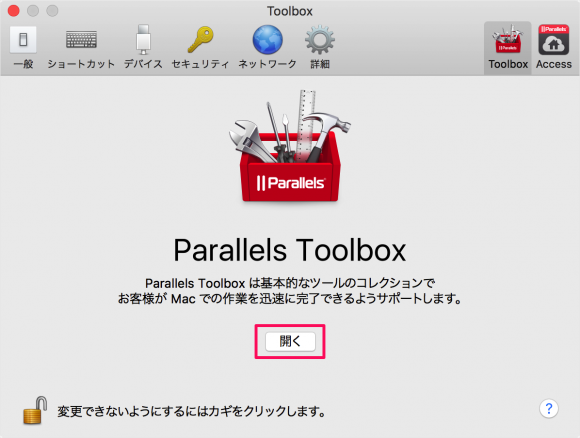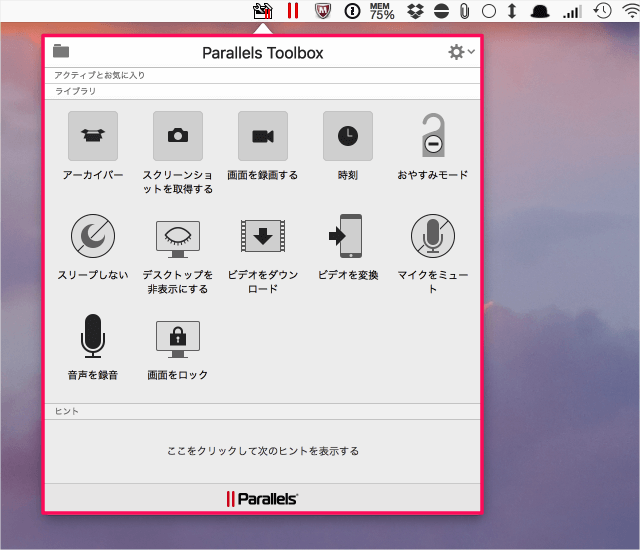Parallels Toolbox とは Parallels Desktopに搭載された機能のことで、基本的なツールのコレクションで ユーザーが Mac での作業を迅速に完了できるようにサポートしてくれます。
Parallels Toolbox のインストール
それでは実際にインストールしてみましょう。 Parallels まずはアプリ「Parallels Desktop」を起動しましょう。 上部メニュー「Parallels Desktop」から「環境設定」をクリックします。 環境設定です。 右上の「Toolbox」をクリックしましょう。 このままではインストールできないので、画面左下の「錠前(カギ)」アイコンをクリックします。 すると「Parallels Desktop が変更を加えようとしています。」というポップアップが表示されるので、「パスワード」を入力し「OK」をクリックします。 これで Parallels Toolbox がインストールできるようになりました。 「インストール」をクリックします。 クリックすると、ダウンロードがはじまります。 ダウンロードが完了すると「Parallels Toolbox」のインストールがはじまります。 インストールが終わったら、「開く」をクリックしましょう。 ※ ちなみに管理人の場合、ダウンロードとインストール合わせて 3分くらいでした。 すると、メニューバーからこのようなポップアップが表示されます。 これで「Parallels Toolbox」のインストール完了です。 その他の Parallels Desktop の使い方や設定はこちらをご覧ください。
Parallels Desktop の使い方と設定